Hướng dẫn cấu hình phần mềm đồ họa Sketch
Cách cấu hình phần mềm đồ họa Sketch rất đơn giản. Nhấn ⌘ + , ở bất kỳ nơi đâu trong Sketch, hoặc chọn Sketch > Preferences để mở cửa sổ Preferences.
Cách cấu hình Sketch cho Mac
General
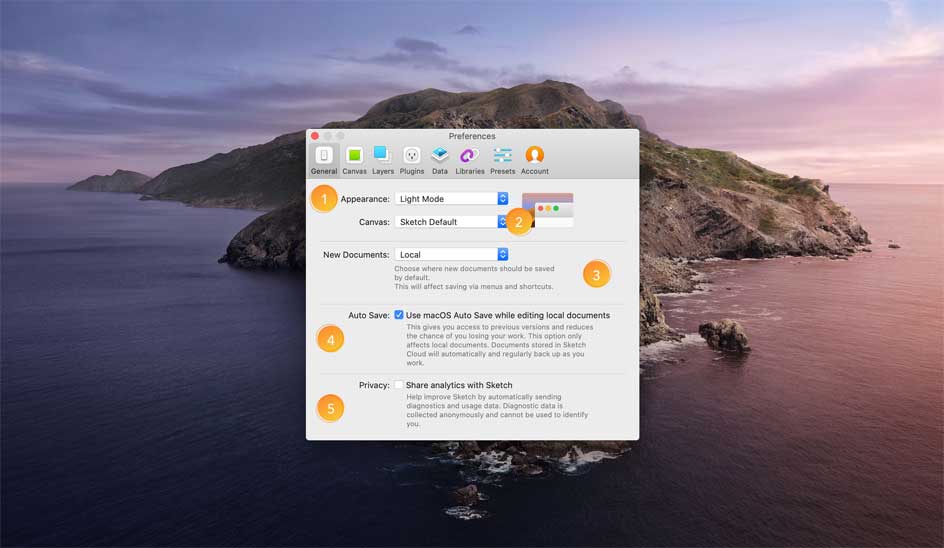
- Appearance cung cấp cho bạn tùy chọn UI sáng hoặc tối cho Sketch trên macOS Mojave từ 10.14 trở lên.
- Canvas cung cấp tùy chọn canvas sáng hoặc tối cho mọi thiết lập Appearance.
- New Documents cung cấp lựa chọn lưu tài liệu mới bạn tạo cục bộ hoặc trên Sketch Cloud.
- Auto Save lưu tài liệu cục bộ để bạn có thể truy cập hay quay ngược lại bản lưu trước đó bằng tính năng macOS. Tài liệu trên đám mây đều đặn tự động được lưu cục bộ.
- Privacy cho phép bạn chọn chẩn đoán và dữ liệu sử dụng hoàn toàn ẩn danh để không ai có thể nhận diện bạn.
Canvas
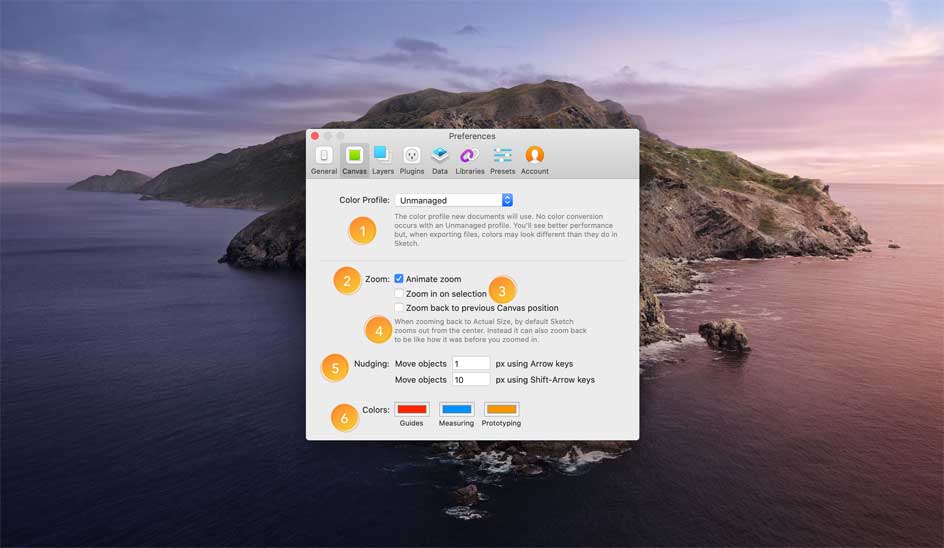
- Color Profile cung cấp cho bạn các tùy chọn cấu hình màu sắc khác nhau cho Sketch để hiển thị tài liệu liên quan.
- Animate Zoom áp dụng chuyển tiếp để giúp bạn thấy vị trí xuất phát khi được dẫn tới một phần tài liệu nào đó.
- Zoom In On Selection sẽ tập trung vào lựa chọn hiện tại của bạn khi phóng to, thay vì hướng về phía trung tâm.
- Zoom Back to Previous Canvas Position thu nhỏ tới vị trí của bạn trên canvas trước khi bạn phóng to, thay vì thu nhỏ về trung tâm.
- Nudging cho phép bạn đặt khoảng cách di chuyển các lớp bằng cách dùng mũi tên làm mờ chúng, cũng như thay đổi khoảng cách khi bạn giữ phím Shift.
- Colors cho phép bạn tùy biến hình ảnh guide và lớp phủ prototyping bất kỳ.
Layers
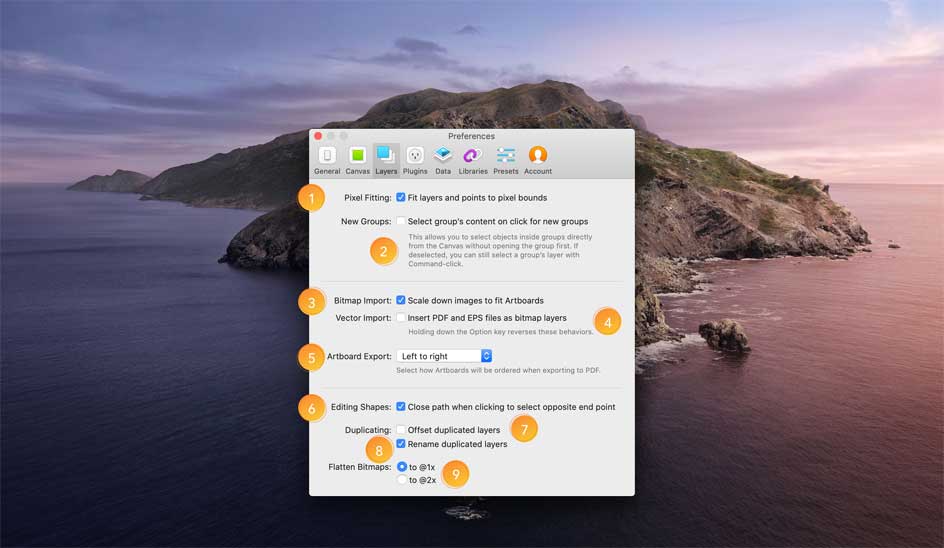
- Pixel Fitting sẽ làm tròn giá trị các lớp tới pixel gần nhất và đảm bảo chúng không nằm trên giá trị pixel thập phân khi bạn vẽ, di chuyển hoặc chỉnh lại kích thước.
- New Groups cung cấp cho bạn tùy chọn các lớp trong bất kỳ nhóm mới bạn tạo mà không phải giữ phím
⌘hoặc mở nhóm đầu tiên. - Bitmap Import cung cấp cho bạn tùy chọn giảm kích thước ảnh vừa khít Artboard hoặc ở kích thước đầy đủ.
- Vector Import giải thích dữ liệu đường dẫn trong file PDF và EPS bạn nhập và làm chúng có thể chỉnh sửa, thay vì chỉ nhập chúng ở định dạng ảnh phẳng.
- Artboard Exports cung cấp cho bạn lựa chọn thứ tự artboard khi xuất chúng dưới dạng PDF.
- Editing Shapes cho phép bạn chọn không đóng path bằng cách click vào điểm đầu tiên, gần nhất, cuối cùng khi chỉnh sửa một path mở.
- Offset Duplicated Layers sẽ bù đắp 10px cho trùng lặp layer bất kỳ từ bản gốc.
- Rename Duplicated Layers sẽ thêm “Copy” tới cuối tên layer trùng lặp để đảm bảo nó là duy nhất.
- Flatten Bitmaps cho phép bạn chọn độ phân giải mong muốn cho ảnh bitmap để làm phẳng nó khi dùng lệnh Layer > Flatten Selection to Bitmap.
Plugins
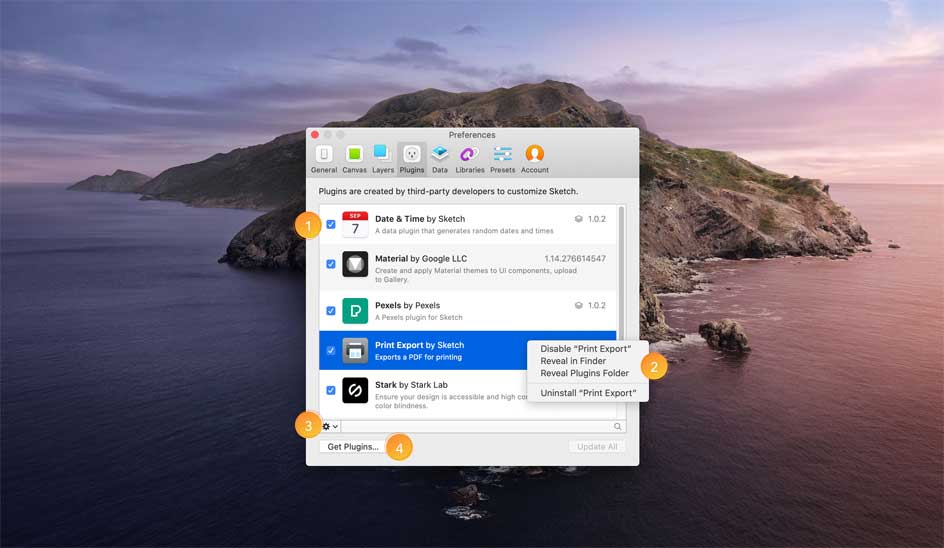
- Nhanh chóng vô hiệu hóa plugin mà không cần gỡ cài đặt chúng bằng cách bỏ tích checkbox của chúng.
- Ctrl - Click trên một plugin sẽ mở ra các tùy chọn để vô hiệu hóa, gỡ cài đặt hoặc hiện nó trong Finder.
- Menu cấu hình cung cấp cho bạn các tùy chọn vô hiệu hóa plugin và mở thư mục plugin trong Finder.
- Get Plugins đưa bạn tới thư mục plugin trên sketch.com.
Data
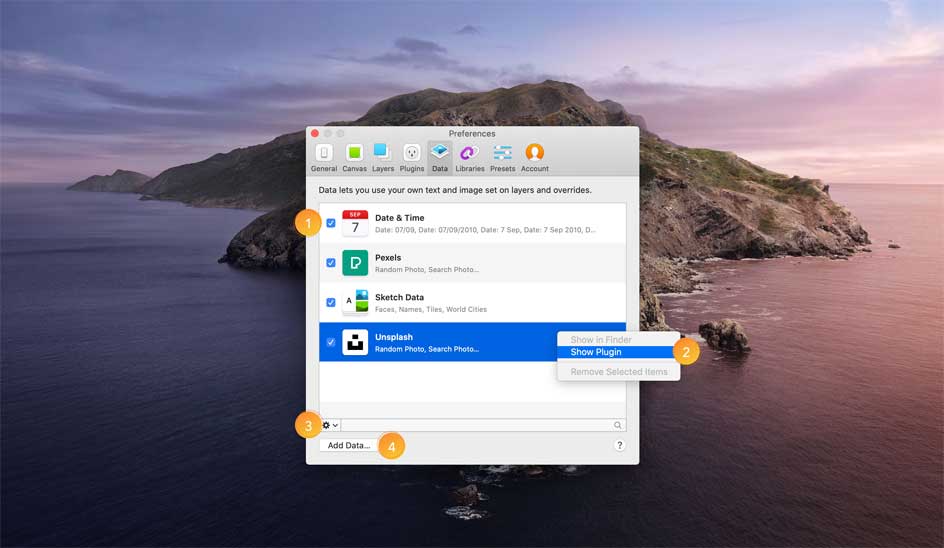
- Bật/tắt hiển thị nguồn dữ liệu bằng những checkbox này. Nó là công cụ quản lý nhiều nguồn dữ liệu hữu ích.
- Ctrl - Click vào nguồn dữ liệu sẽ mở ra tùy chọn hiện nó trong Finder, di chuyển chúng cùng lúc hoặc hiện bất kỳ plugin dữ liệu được kết nối (không có sẵn plugin).
- Menu cấu hình cung cấp cho bạn các tùy chọn tương tự cho nguồn dữ liệu đã chọn bất kỳ khi Ctrl-click vào nó.
- Add Data cho phép bạn thêm nguồn dữ liệu từ khắp mọi nơi trên máy tính qua hộp thoại Open chuẩn trên macOS. Bạn cũng có thể kéo nguồn dữ liệu trực tiếp vào cửa sổ Preferences.
Library
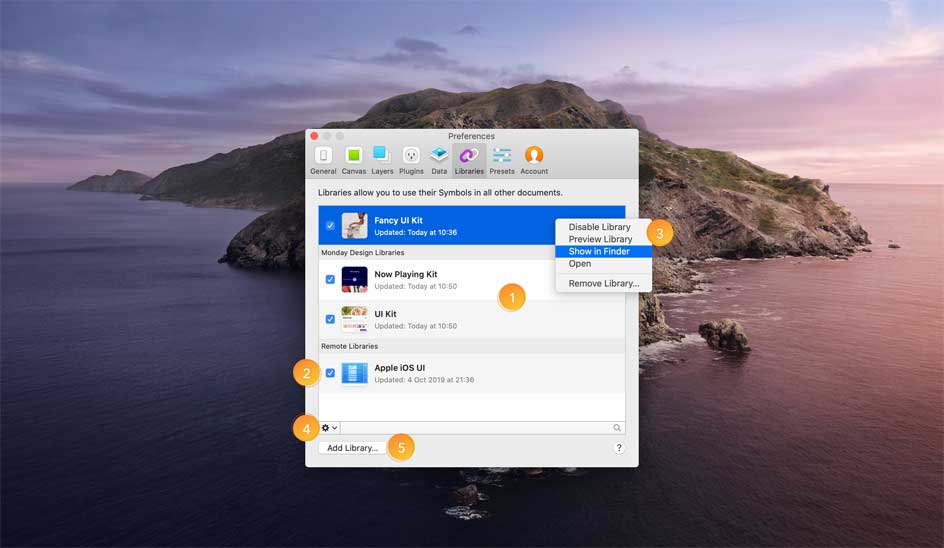
Để thêm Library mới, chọn Add Library… trong tab Preference và chọn tài liệu Library .sketch.
- Các thư viện của đội, từ xa và cục bộ sẽ được hiển thị ở vùng riêng.
- Bật/Tắt hiển thị của Library trong Sketch bằng checkbox. Tính năng này hữu ích khi bạn cần quản lý nhiều Library.
- Ctrl-click trên một Library trong danh sách này sẽ mở ra các tùy chọn hiển thị nó trong Finder, mở & xem nó trong Sketch Cloud hoặc xóa nó hoàn toàn.
- Menu cấu hình cung cấp cho bạn các tùy chọn tương tự cho Library đã chọn bất kỳ giống như khi bạn đã Ctrl-click vào nó.
- Add Library cho phép bạn thêm Library từ khắp mọi nơi trên máy tính qua hộp thoại Open macOS chuẩn.
Lưu ý: Xóa một Library trên bất kỳ tài liệu Sketch bạn đang dùng sẽ gỡ bỏ liên kết biểu tượng liên quan và chuyển chúng tới trang Symbols. Bạn không thể hoàn tác quá trình này.
Cách khôi phục Library bị mất
Nếu thấy cảnh báo trong cấu hình Library về dữ liệu bị thiếu. Điều này nghĩa là Sketch không thể tìm thấy tài liệu Library .sketch.
Nếu biết bạn vẫn có tài liệu này, Ctrl-click vào Library hoặc nhấn icon cấu hình ở phía dưới cùng danh sách với Library đã chọn, chọn Locate…, và chọn lại thư viện này.
Cách thêm thumbnail Library tùy biến
Nếu muốn tạo một cửa sổ xem trước tùy biến cho Library, ở nơi nào đó trong tài liệu, tạo một Artboard hình vuông (1:1), đặt tên cho nó là “Library Preview”.
Preset
Trong tab Presets ở Preference, bạn sẽ tìm thấy toàn bộ các thiết lập trước có thể sử dụng khi tạo layer, slice hoặc Artboard có thể xuất.
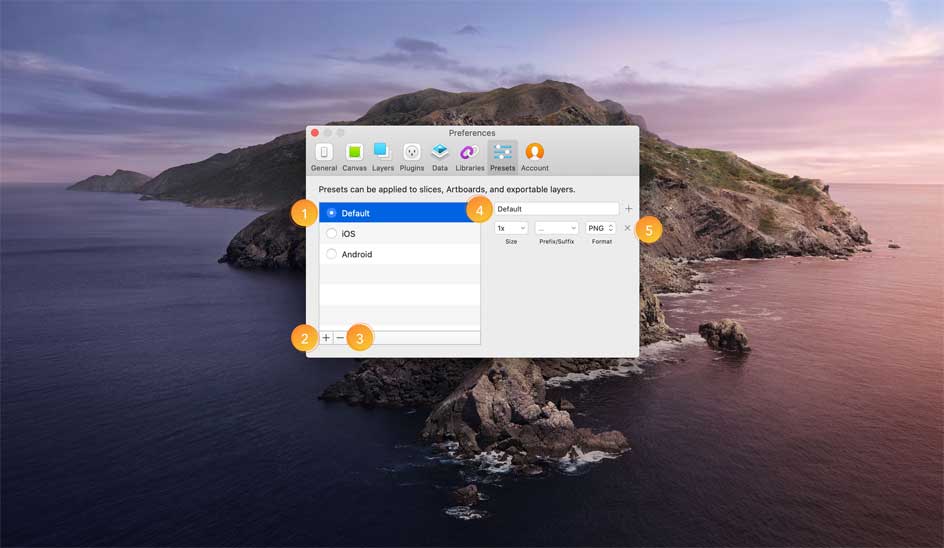
- Nút radio đặt thiết lập trước mặc định.
- Nút Add thêm một preset mới vào danh sách.
- Nút loại bỏ mọi preset bạn đã chọn.
- Trường tên cho phép bạn đặt tên các thiết lập trước.
- Trường preset hoạt động tương tự như những gì bạn thấy ở cách tạo bảng có thể xuất trong Inspector.
Tài khoản
Trong tab Cloud Preference, bạn có thể đăng nhập và thoát Sketch Cloud, đồng thời xem chi tiết tài khoản. Để biết nhiều thông tin hơn về Sketch Cloud, hãy xem hướng dẫn sử dụng đám mây trên Sketch.
Theo Nghị định 147/2024/ND-CP, bạn cần xác thực tài khoản trước khi sử dụng tính năng này. Chúng tôi sẽ gửi mã xác thực qua SMS hoặc Zalo tới số điện thoại mà bạn nhập dưới đây:



















